IFTTTの無料プランでは、今まで無制限に設定できたアプレットが最大3つまでと大幅に縮小されました。無制限に使うには、有料プラン(月1.99ドル以上、好きな値段)に切り替える必要があります。正直高い値段ではないので、有料プランに乗り換えても良いと思います。しかし、実はIFTTT以外にも自動化サービスはあります!IFTTT以外の自動化サービスは、以下が有名です。
私はその中でもZapierを推します。Zapierの無料プランは最大5つのアプレットが設定可能で、IFTTTとZapierを組み合わせると最大8つのアプレットを設定することができます。「3つじゃ少ないかなぁ」と思う人も、8つあれば十分ではないでしょうか?
Zapierの登録方法と使い方はコチラ↓
IFTTT有料化の代替になるか? Zapierの登録方法・使い方を解説 (eezoublog.com)
IFTTTおすすめアプレットはコチラ↓
IFTTTおすすめの便利なアプレット(夢の自動化生活へ) (eezoublog.com)
私がZapierを推す理由
- 対応するサービスが2,000種類以上と豊富
- 自動化サービスの中で老舗なので、何かと信頼・安心できる。
- アプレットの組み立てが比較的簡単
Zapierを推す理由は上の三つです。この中でも特に「アプレットの組み立てが比較的簡単」が一番のおすすめポイントです。私は、Microsoft Power Automate、Zoho Flowも試しました。試した結果、一番のおすすめはZapierです。
自動化サービスを利用すると、生活のちょっとした手間を省くことができてとっても便利ですが、アプレットを組んだり、対応サービスに連携させたりといった一番はじめの手間があります。自動化サービスを敬遠してしまう・挫折してしまう人は、この一番はじめの手間の壁の高さが原因です。アプレットの組み立てが比較的簡単なZapierは「これから自動化サービスを使ってみたい」という初心者の方におすすめです。
徹底比較! IFTTTとZapierの得意な分野・苦手な分野
同じ自動化サービスと言えども、それぞれ得意なこと・苦手なことがあります。私のおすすめするIFTTTとZapierの違いを、私の利用範囲内でまとめます。
IFTTT
| 項目 | 評価 | 解説 |
| 使いやすさ | ○ | 日本語対応。スマホアプリもある。アプレット作りは超簡単。 |
| アプレット数 | ☓ | 無料プランで、最大3つ |
| 拡張性 | △ | アプレット作りが簡単な分、複雑な命令は苦手。 |
| 得意サービス | スマホ関係(IOS、Android、GPS、LINE) スマートデバイス(Fitbit、Irobot、NatureRemo) | |
| 総括 | プライベートな生活を自動化するのが得意。 自動化サービス初心者はまずはIFTTT! |
Zapier
| 項目 | 評価 | 解説 |
| 使いやすさ | △ | 英語のみ。スマホアプリはなく、ブラウザのみ対応。 |
| アプレット数 | 〇 | 無料プランで、最大5つ |
| 拡張性 | 〇 | アプレット作りはIFTTTより難しいが、細かい条件が設定できる。 |
| 得意サービス | ビジネス系(Slack、Chatwork) | |
| 総括 | 仕事の単純作業を自動化したい人におすすめ。 設定が少し難しいのでIFTTTで慣れてから! |
「自動化サービスをまだ使ったことないよ」という方は、まずはIFTTTをおすすめします。プログラミングがスマホに詳しくない人でも、とっつきやすく使いやすいので、まずはIFTTTで自動化サービスのすばらしさを体感してみてください。
「もっと自動化したい!」「自動化したいサービスがIFTTTで対応してない!」「仕事でも自動化サービスを使いたい!」という方は、Zapierにチャレンジしてみてください。
IFTTT・Zapierそれぞれのおすすめアプレット
今まで紹介した通り無料プランでは、IFTTTは最大3つ・Zapierは最大5つのアプレットが設定できます。またそれぞれ得意な分野・苦手な分野があります。
これらをまとめると、以下の順にアプレットを組むことが効率の良い組み方と言えます。
- 順序①IFTTTでしか組めないアプレットはIFTTTで組む
- 順序②Zapierでしか組めないアプレットはZapierで組む
- 順序③どちらでも組めるアプレットはZapierで組む
私はIFTTT・Zapierでそれぞれ以下のアプレットを設定しています。どれもオススメです。
IFTTT:AndroidスマホのスクショをGoogle Driveに自動保存
- スマホで見つけた役立つ情報や、忘れたくないことをPCで確認できる。
- ブログ記事作成でスマホのスクショ画面を使いたいときに、いちいちスマホからPCに送らなくて済む。
- リンク:If New screenshot, then Upload file from URL to your Google Drive – (ifttt.com)
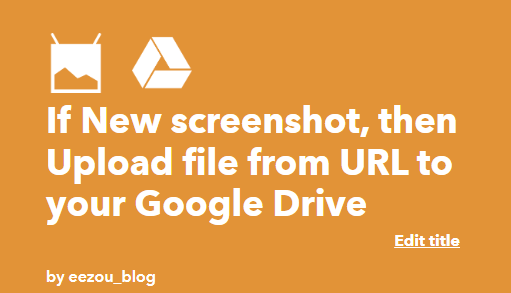
IFTTT:毎月Google連絡先をGoogle Driveに自動保存
- スマホが急に壊れても困らない
- リンク:Every month, google contacts uploaded to google spread sheet – IFTTT
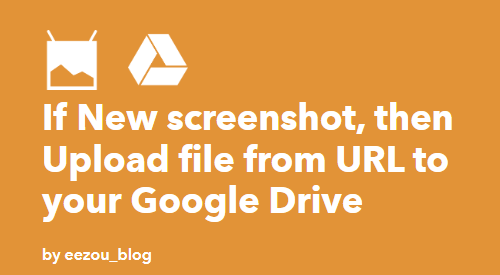
Zapier:Gmailの添付資料をGoogle driveに自動保存
- 大切なメールを削除してしまっても添付資料は別で保存される。
- リンク:https://zapier.com/shared/d200118828e0daabe784ddbcf07125a05c3c1044
Zapier:OneDriveの中身をGoogle Driveにバックアップ
- 過去記事でPCスクショをOneDriveに自動保存する方法を紹介しました。
- スクショ→OneDrive→Google Driveとバックアップされる。
- OneDrive連携していない他のパソコンからでも、ブラウザでGoogle Driveにアクセスしあなたのアカウントでログインすることで、スクショを共有できます。
リンク:https://zapier.com/shared/aeb9a7e4d347c33500a0a25f2bc28547fdfc49b0
まとめ
IFTTTの無料プランでは、今まで無制限に設定できたアプレットが最大3つまでと大幅に縮小されました。無制限に使うには、有料プラン(月1.99ドル以上、好きな値段)に切り替える必要があります。正直高い値段ではないので、有料プランに乗り換えても良いと思います。しかし、実はIFTTT以外にも自動化サービスはあります!IFTTT以外の自動化サービスは、以下が有名です。
私はその中でもZapierを推します。Zapierの無料プランは最大5つのアプレットが設定可能で、IFTTTとZapierを組み合わせると最大8つのアプレットを設定することができます。「3つじゃ少ないかなぁ」と思う人も、8つあれば十分ではないでしょうか?
IFTTTをもっと知りたい



